非常に大きなフォルダーを数秒で開く: Windows がフォルダーの種類を自動的に認識しないようにする方法
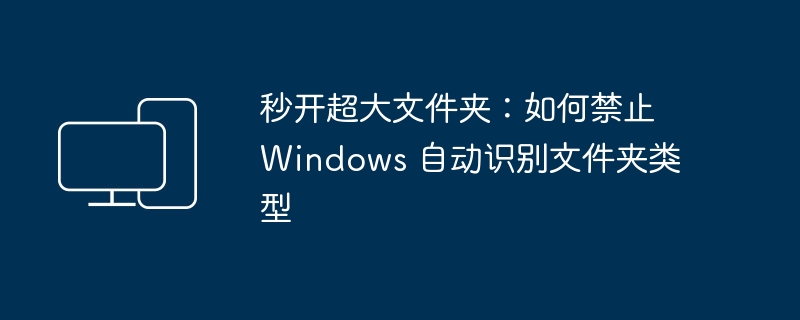
Windows の「ファイルの種類の自動検出」機能は、フォルダーの内容に基づいて最適なビュー テンプレートを自動的に選択できます。ただし、多数のファイルと複数のファイルの種類を含む非常に大きなフォルダーを扱う場合、「ファイル リソース管理 デバイスが開くのが遅くなります。したがって、この機能をオフにすると、フォルダーの読み込みが速くなります。次に、「ファイルの種類の自動検出」機能を無効にして、フォルダーをより速く開く方法を紹介します。
フォルダー タイプとは
Windows システムには、「一般プロジェクト」、「ドキュメント」、「ピクチャ」、「ミュージック」、「ビデオ」の 5 つの一般的なフォルダー タイプがあります。これらのタイプは、次の 4 つのフォルダー ビュー テンプレートに適しています。さまざまなファイルの表示:
- ドキュメント フォルダー ビュー テンプレート (ドキュメントと通常のプロジェクトに共通)
- 画像フォルダー ビュー テンプレート
- ミュージック フォルダー ビュー テンプレート
- ビデオ フォルダー ビュー テンプレート
フォルダーの種類を手動で設定する
手動で指定しない場合、Windows はフォルダー内のファイルの種類に基づいて、対応するビュー テンプレートを自動的に選択して適用します。例えば:###
- フォルダーに主に MP3、FLAC、WAV、その他のオーディオ ファイルが含まれ、曲名、歌手、アルバム情報が含まれている場合、システムは自動的に「ミュージック」フォルダー タイプを選択し、音楽フォルダー ビュー テンプレートを適用します。「名前」を押します。 「 」、「番号」、「タイトル」、「アーティスト」、「アルバム」でファイルを並べ替えます。
- 同様に、「ピクチャ」および「ビデオ」フォルダ タイプもプレビューしやすいようにサムネイルとして表示されます。タイプが「ドキュメント」のフォルダーでは、「名前」、「更新日」、「種類」、「サイズ」などの情報に従ってファイルが表示されます。
自動フォルダー タイプ検出とは
Windows の「自動フォルダー タイプ検出」機能は、フォルダーの内容に基づいて適切なビュー テンプレートを自動的に選択します。フォルダーの内容が分析され、適切なビュー テンプレートが選択されます。それでは質問が来ます。開いたフォルダーにさまざまな種類のファイルが数千個含まれている場合はどうなりますか?システムは、適用するフォルダー タイプとビュー テンプレートを決定するためにすべてのファイルを反復処理する必要があります。これは、ファイル エクスプローラーの読み込み時間と応答時間に重大な影響を与えます。
ファイル タイプの識別は、すべてのシステムにおいて難しい問題です。Google は、AI 支援によりファイル タイプを効率的に識別するための Magika ツールをオープンソース化しました。
「フォルダーの種類の自動検出」機能を無効にする方法
Windows XP 時代から、Windows システムでは「自動フォルダー タイプ検出」機能が使用されており、この機能は Windows 11 システムでも継続されています。ただし、フォルダーの参照を高速化したい場合は、レジストリを変更することでこの機能を無効にすることができます。手順は次のとおりです。1
Windows R ショートカット キーを使用して [ファイル名を指定して実行] ダイアログ ボックスを開き、regedit を実行してレジストリ エディタを開きます。
リーリー
3FolderType という名前の新しい文字列値を作成し、その値を NotSpecified に設定します。
FolderType 文字列値 を使用して「自動フォルダー タイプ検出」機能を無効にします。
「Windows エクスプローラー」プロセスを再起動します
上記の手順を完了すると、多数のファイルを含む非常に大きなフォルダーを開くときの速度が大幅に向上します。 Windows のデフォルト設定を復元したい場合は、
FolderType 文字列値を削除するだけです。
この記事では、Windows のフォルダーの種類の自動認識を無効にして、「エクスプローラー」の応答速度を向上させる方法について説明します。この機能を無効にすると、ビューを最適化するためにテンプレートがフォルダーに適用されなくなりますが、フォルダーの種類を手動で指定できます。
以上が非常に大きなフォルダーを数秒で開く: Windows がフォルダーの種類を自動的に認識しないようにする方法の詳細内容です。詳細については、PHP 中国語 Web サイトの他の関連記事を参照してください。

ホットAIツール

Undresser.AI Undress
リアルなヌード写真を作成する AI 搭載アプリ

AI Clothes Remover
写真から衣服を削除するオンライン AI ツール。

Undress AI Tool
脱衣画像を無料で

Clothoff.io
AI衣類リムーバー

AI Hentai Generator
AIヘンタイを無料で生成します。

人気の記事

ホットツール

メモ帳++7.3.1
使いやすく無料のコードエディター

SublimeText3 中国語版
中国語版、とても使いやすい

ゼンドスタジオ 13.0.1
強力な PHP 統合開発環境

ドリームウィーバー CS6
ビジュアル Web 開発ツール

SublimeText3 Mac版
神レベルのコード編集ソフト(SublimeText3)

ホットトピック
 7530
7530
 15
15
 1378
1378
 52
52
 82
82
 11
11
 21
21
 76
76
 Win11の背景画像はどこに保存されていますか?
Dec 27, 2023 am 11:59 AM
Win11の背景画像はどこに保存されていますか?
Dec 27, 2023 am 11:59 AM
win11 システムでは、誰でも使える新しい壁紙がたくさん更新されているため、多くのユーザーが win11 の壁紙がどのフォルダーにあるかに興味があり、フォルダーを開いて中の壁紙を見たいと考えています。壁紙をご覧ください。 win11 の壁紙はどのフォルダーにありますか: 1. システムには壁紙が付属しています: 1. まずコンピューターに入り、パス C:\Windows\Web\Wallpaper を開きます。 2. 次に、Windows フォルダーに入ると、システムに付属の壁紙が表示されます。 2. ユーザーが保存した壁紙: 1. ユーザーがインストールした壁紙は、C:\Users (ユーザー)\xx (現在のユーザー名)\AppData\Local\Microso に保存されます。
 Windows 11/10でファイルを別のフォルダーに自動的にコピーする方法
Feb 19, 2024 am 11:24 AM
Windows 11/10でファイルを別のフォルダーに自動的にコピーする方法
Feb 19, 2024 am 11:24 AM
この記事では、Windows 11/10でファイルを別のフォルダーに自動コピーする方法を紹介します。データの損失を避けるためにバックアップを作成する必要があります。データ損失は、ハード ドライブの破損、マルウェア攻撃など、さまざまな理由で発生する可能性があります。コピー アンド ペースト方法またはサードパーティ ツールを使用して、データを手動でバックアップできます。 Windows コンピューター上のデータを自動的にバックアップできることをご存知ですか?この記事ではその方法を紹介します。 Windows 11/10 でファイルを別のフォルダーに自動的にコピーする方法 タスク スケジューラを使用して、Windows 11/10 でファイルやフォルダーを別の宛先フォルダーに自動的にコピーする方法この記事では詳細なガイダンスを提供します。お願いします
 win10テーマフォルダーの場所を詳しく知る方法
Dec 27, 2023 pm 09:37 PM
win10テーマフォルダーの場所を詳しく知る方法
Dec 27, 2023 pm 09:37 PM
最近、多くの友人が Win10 のテーマが自分の美学に合わないと感じ、テーマを変更したいと考えています。オンラインでダウンロードした後、フォルダーが見つからないことに気づきました。その後、エディターがそのフォルダーを見つける方法を示します。 Win10のテーマ。 Win10 テーマはどのフォルダーにありますか? 1. Win10 システム壁紙のデフォルトの保存パスの場所: 1. Microsoft はこれらの画像をパス C:\Windows\Web\Wallpaper に保存します。その下に 3 つの異なるテーマの画像がデフォルトで保存されます。 . ロケ地、2、花と線と色のテーマ写真も同じ名前のフォルダに保存されています!命名規則は imgXXX です。この原則に従う必要があるのは、設定する関連画像の名前を変更し、その画像を貼り付ける場合だけです。
 同期したフォルダー内の 1 つ以上のアイテムが Outlook エラーと一致しません
Mar 18, 2024 am 09:46 AM
同期したフォルダー内の 1 つ以上のアイテムが Outlook エラーと一致しません
Mar 18, 2024 am 09:46 AM
同期フォルダー内の 1 つ以上のアイテムが Outlook のエラー メッセージと一致しない場合は、会議アイテムを更新またはキャンセルしたことが原因である可能性があります。この場合、ローカル バージョンのデータがリモート コピーと競合していることを示すエラー メッセージが表示されます。この状況は通常、Outlook デスクトップ アプリケーションで発生します。同期したフォルダー内の 1 つ以上のアイテムが一致しません。競合を解決するには、プロジェクトを開いて操作を再試行します。同期フォルダー内の 1 つ以上のアイテムが Outlook エラーと一致しない問題を修正する Outlook デスクトップ バージョンでは、ローカルの予定表アイテムがサーバー コピーと競合すると問題が発生する可能性があります。ただし幸いなことに、それを助ける簡単な方法がいくつかあります
 win11のパソコンフォルダにパスワードを設定する方法
Jan 12, 2024 pm 02:27 PM
win11のパソコンフォルダにパスワードを設定する方法
Jan 12, 2024 pm 02:27 PM
最新の win11 システムにアップデートした後、ほとんどの友達はプライバシーを保護するためにフォルダーを暗号化する方法がわからないため、その方法を紹介しました。win11 コンピューターのフォルダーにパスワードを設定する方法を見てみましょう。 win11 コンピューターのフォルダーにパスワードを設定する方法: 1. まず、暗号化するフォルダーを見つけます。 2. 次に、フォルダーを右クリックし、「プロパティ」を選択します。 3. [プロパティ] の [詳細設定] をクリックします。 4. メニューの「コンテンツを暗号化してデータを保護する」にチェックを入れ、「OK」をクリックします。 5. 最後に、フォルダーのプロパティに戻り、ポップアップ ウィンドウで [OK] をクリックします。
 デフォルトのフォルダー パスを見つけて、win11 の壁紙の詳細を共有する
Jan 30, 2024 pm 03:15 PM
デフォルトのフォルダー パスを見つけて、win11 の壁紙の詳細を共有する
Jan 30, 2024 pm 03:15 PM
パソコンを使用する際に壁紙を変更するユーザーも多いと思いますが、win11の壁紙はどのフォルダーにあるのか気になる方も多いのではないでしょうか?システムに付属の壁紙は C ドライブの壁紙にあり、ユーザーが保存した壁紙は C ドライブの Themes フォルダーにあります。このサイトでは、win11 のデフォルトの壁紙パスをユーザーに共有する方法を丁寧に紹介します。 win11 のデフォルトの壁紙パスを共有します。 1. システムには次の壁紙が付属しています。 1. まずコンピューターに入り、次のパスを開きます: C: Windows Web 壁紙。 2. ユーザーが保存した壁紙: 1. ユーザーがインストールした壁紙は次の場所に保存されます: C:Users (ユーザー) xx (現在のユーザー名) AppDataLocalM
 CドライブにWindowsフォルダが2つあるのですがどうすればよいでしょうか?
Mar 06, 2024 am 11:55 AM
CドライブにWindowsフォルダが2つあるのですがどうすればよいでしょうか?
Mar 06, 2024 am 11:55 AM
Windows フォルダーには Windows オペレーティング システムが含まれており、Windows コンピューターの重要なフォルダーです。デフォルトでは、Windows は C ドライブにインストールされます。したがって、C は Windows フォルダーのデフォルトのディレクトリです。すべての Windows コンピュータには Windows フォルダがあります。ただし、一部のユーザーは、C ドライブに 2 つの Windows フォルダーが見つかったと報告しました。この記事では、そのような状況に遭遇した場合の対処法について説明します。 C ドライブに 2 つの Windows フォルダーがある C ドライブに 2 つの Windows フォルダーがあることはまれです。ただし、このような状況が発生した場合は、次の提案を使用できます。 マルウェア対策スキャンを実行して、正しいファイルを見つけてみます。
 Realme Phoneでフォルダーを作成するにはどうすればよいですか?
Mar 23, 2024 pm 02:30 PM
Realme Phoneでフォルダーを作成するにはどうすればよいですか?
Mar 23, 2024 pm 02:30 PM
タイトル: Realme Phone 初心者ガイド: Realme Phone でフォルダーを作成する方法?今日の社会において、携帯電話は人々の生活に欠かせないツールとなっています。人気のスマートフォン ブランドとして、Realme Phone はそのシンプルで実用的なオペレーティング システムでユーザーに愛されています。 Realme 携帯電話を使用する過程で、多くの人が携帯電話上のファイルやアプリケーションを整理する必要がある状況に遭遇する可能性があり、フォルダーを作成するのが効果的な方法です。この記事では、ユーザーが携帯電話のコンテンツをより適切に管理できるように、Realme 携帯電話にフォルダーを作成する方法を紹介します。いいえ。




